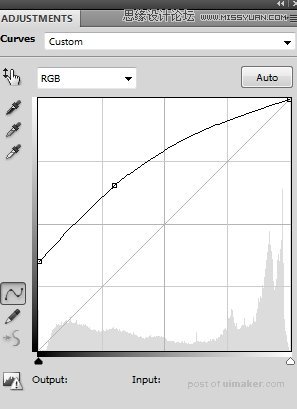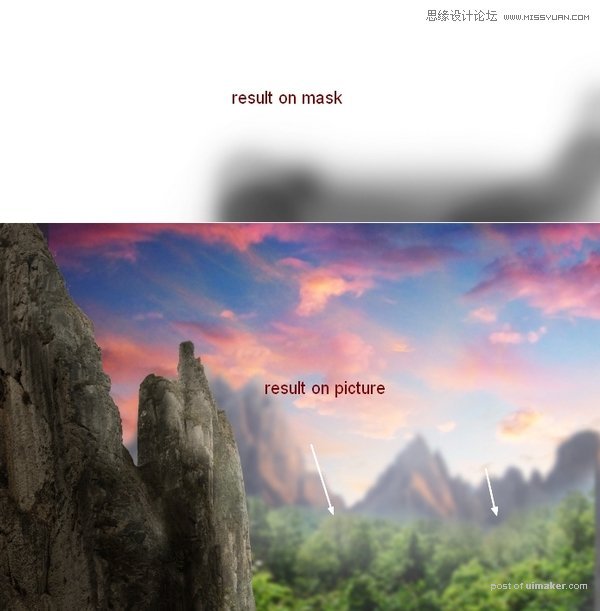来源:网络 作者:uidet
010、rock3(我们把它压在了边缘),去层>新调整图层>曲线和选择剪切蒙版:
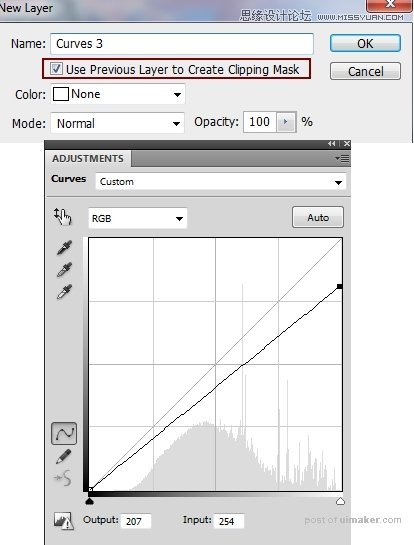
在这个曲线图层蒙版与不透明度50%左右用一个软刷子擦除的部分所示
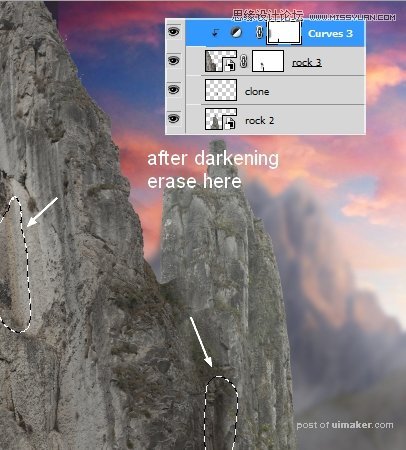
011、使岩石2、克隆、岩石3和曲线调整图层选中然后按Cmd / Ctrl + G组。通过改变这个群体的模式(默认组模式)正常100%。去层>新调整图层>色彩平衡:
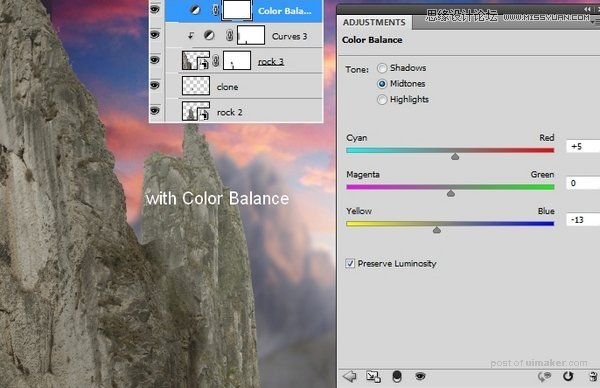
012、我用两个曲线调整层:
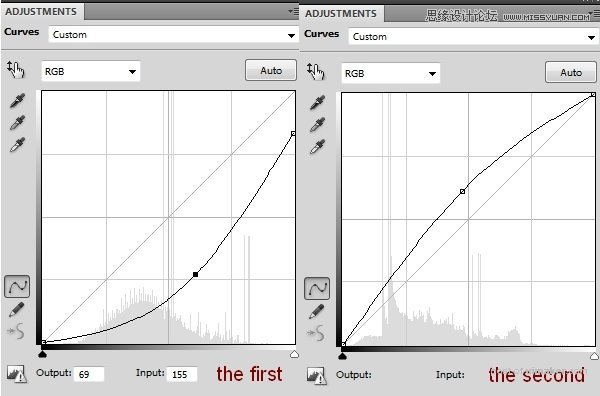
下面是这些蒙版的结果和结果图片:

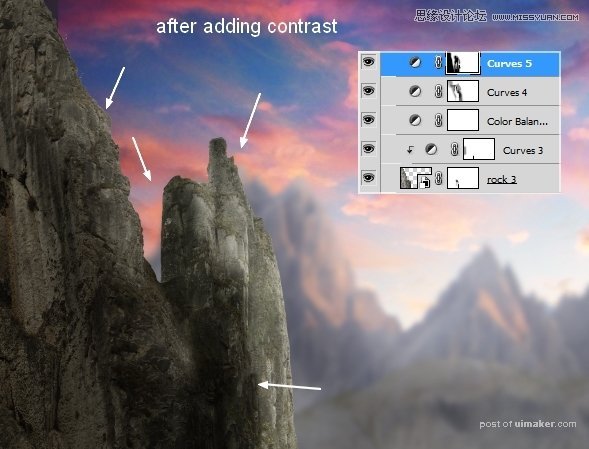
013、我使用一个照片滤镜调整图层添加照片暖色的岩石
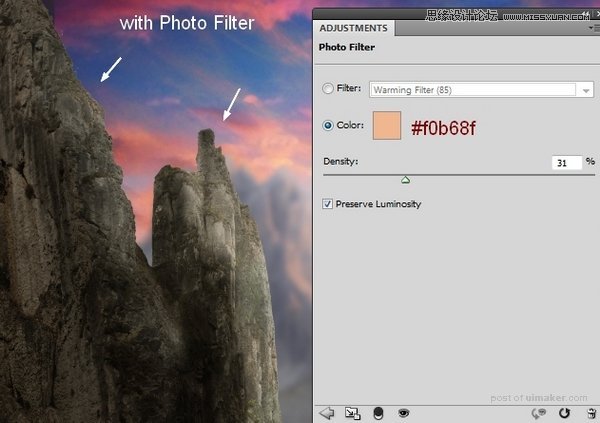
014、拖动景观照片到我们的主文档,将其在岩石上面。添加一个蒙版,使用软毛盖住天空和山部分
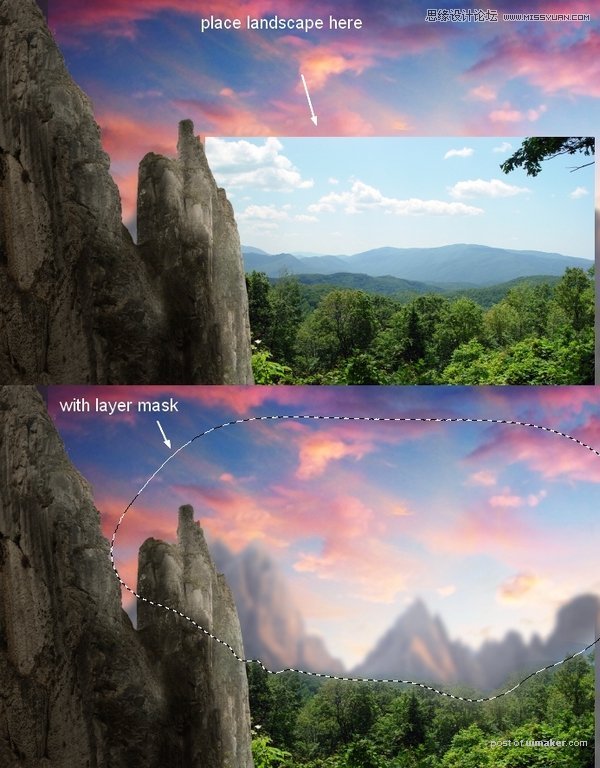
应用模糊高斯模糊4 px:
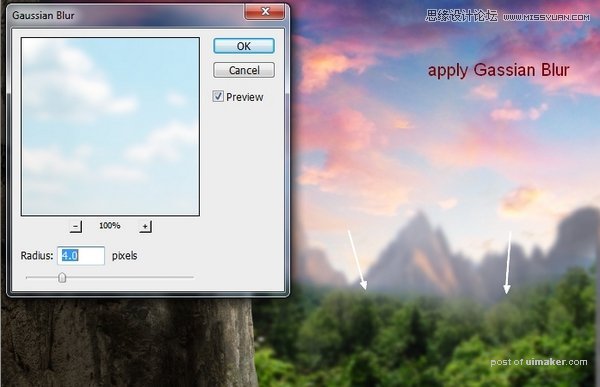
015、添加一个曲线调整层与剪切蒙版,让顶部的景观。在这个曲线图层蒙版用软笔刷擦掉底部和两边的风景: